Windows에서 악성 EXE 파일을 감지하고 방지하는 방법
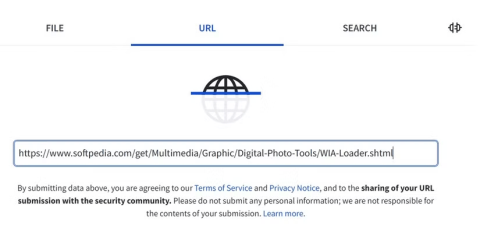
사이버 범죄자들은 종종 악성 EXE 파일을 사용하여 맬웨어, 랜섬웨어 또는 스파이웨어를 퍼뜨립니다. 따라서 기기를 감염으로부터 보호하려면 잠재적으로 유해한 파일을 인식하고 피할 수 있어야 합니다.
EXE 파일이란 무엇인가요?
EXE 확장자를 가진 파일은 Windows, MS-DOS, OpenVMS, ReactOS 등의 운영 체제에서 소프트웨어 프로그램을 여는 데 사용되는 실행 파일입니다.
소프트웨어 설치 프로그램은 일반적으로 setup.exe 또는 install.exe 라는 이름을 갖지만 , 애플리케이션 파일은 종종 소프트웨어 프로그램의 이름과 관련된 고유한 이름을 갖습니다. 예를 들어, Firefox 웹 브라우저를 다운로드하면 설치 프로그램의 이름은 Firefox Setup.exe 이지만, 일단 설치가 완료되면 프로그램의 설치 폴더에 있는 firefox.exe 파일 로 프로그램이 열립니다 .
일부 EXE 파일은 열면 내용이 특정 폴더에 추출되는 자동 압축 해제 파일일 수 있습니다. 예를 들어, 여러 개의 파일을 빠르게 압축 해제하거나 휴대용 프로그램을 설치하는 경우에 유용합니다.
EXE 파일은 종종 연결된 DLL 파일을 참조합니다. 압축된 EXE 파일은 대신 EX_ 파일 확장자를 사용합니다.
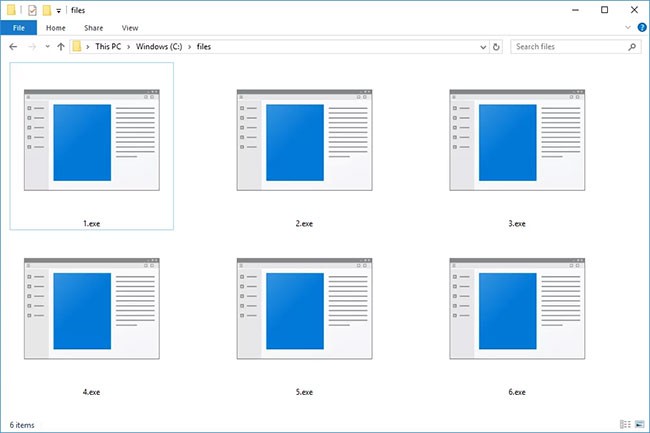
file.exe는 컴퓨터에서 무슨 역할을 하나요?
file.exe와 같은 비시스템 프로세스는 컴퓨터에 설치한 소프트웨어에서 시작됩니다. 대부분의 애플리케이션은 하드 드라이브와 시스템 레지스트리에 데이터를 저장하므로 컴퓨터가 조각나고 PC 성능에 영향을 줄 수 있는 잘못된 항목이 누적될 수 있습니다.
Windows 작업 관리자에서 EXE 프로세스의 원인이 되는 CPU, 메모리, 디스크 및 네트워크 사용량을 확인할 수 있습니다. 작업 관리자에 액세스 하려면 Ctrl + Shift + Esc 키를 동시에 누르세요 . 이 세 개의 버튼은 키보드의 맨 왼쪽에 있습니다.
File.exe는 컴퓨터 하드 드라이브에 있는 실행 파일입니다. 이 파일에는 기계어가 포함되어 있습니다. PC에서 소프트웨어를 시작하면 .exe 파일에 포함된 명령이 PC에서 실행됩니다. 이러한 목적을 위해 파일은 주 메모리(RAM)에 로드되어 프로세스(작업이라고도 함)로서 실행됩니다.
시스템에서 너무 많은 프로세스를 실행하면 PC 성능에 영향을 미칠 수 있습니다. 시스템 과부하를 줄이려면 Microsoft 시스템 구성 유틸리티(MSConfig)나 Windows 작업 관리자를 사용하여 시작 시 실행되는 프로세스를 찾아 수동으로 비활성화할 수 있습니다 .
Windows 리소스 모니터를 사용하면 하드 드라이브에 가장 많이 쓰거나 읽는 프로세스와 애플리케이션, 인터넷에 가장 많은 데이터를 보내는 프로세스와 애플리케이션, 또는 가장 많은 메모리를 사용하는 프로세스와 애플리케이션을 파악할 수 있습니다. 리소스 모니터에 액세스하려면 Windows 키 + R을 누르고 resmon을 입력합니다 .
EXE 파일은 위험할 수 있습니다
많은 악성 소프트웨어는 EXE 파일을 통해 전송되며, 종종 무해해 보이는 프로그램의 백그라운드에서 실행됩니다. 이러한 감염은 사용자가 진짜라고 생각하는 프로그램이 사용자의 동의 없이 실행 중인 컴퓨터 코드를 손상시킬 때 발생합니다. 사실, 해당 프로그램은 실제일 수 있지만 바이러스를 포함하고 있을 수도 있고, 소프트웨어는 익숙하고 무해한 이름을 가진 완전히 가짜일 수도 있습니다.
따라서 다른 실행 파일 확장자와 마찬가지로 인터넷에서 다운로드하거나 이메일로 받은 EXE 파일을 열 때는 주의하세요. EXE 파일은 너무 파괴적이어서 대부분의 이메일 제공업체는 이를 보내는 것을 허용하지 않으며, 심지어 일부는 파일을 ZIP 아카이브에 넣어 보내는 것조차 허용하지 않습니다. EXE 파일을 열기 전에 반드시 보낸 사람을 신뢰할 수 있는지 확인하세요.
EXE 파일에 대해 기억해야 할 또 다른 점은 이 파일이 애플리케이션을 실행하는 데만 사용된다는 것입니다. 예를 들어 비디오 파일이라고 생각해서 다운로드한 파일이 .EXE 파일 확장자를 가지고 있다면 즉시 삭제해야 합니다. 인터넷에서 다운로드하는 비디오는 일반적으로 MP4 , MKV 또는 AVI 파일 형식이지만 EXE는 아닙니다. 동일한 규칙이 이미지, 문서 및 기타 모든 파일 유형에도 적용됩니다. 각 파일 유형은 고유한 파일 확장자를 사용합니다.
악성 EXE 파일로 인한 피해를 최소화하기 위한 중요한 단계는 바이러스 백신 소프트웨어를 활성화하고 최신 상태로 유지하는 것입니다.
EXE 파일을 여는 방법
EXE 파일은 Windows가 처리하는 방법을 알고 있으므로 프로그램을 사용하여 열 필요가 없습니다. 그러나 EXE 파일은 레지스트리 오류나 바이러스 감염으로 인해 사용할 수 없게 되는 경우가 있습니다. 이런 일이 발생하면 Windows는 메모장과 같은 다른 프로그램을 사용하여 EXE 파일을 열게 되는데, 물론 이는 불가능합니다. 이 문제를 해결하려면 EXE 파일과 올바른 레지스트리 연결을 복원해야 합니다.
일부 EXE 파일은 자동으로 압축이 풀리는 아카이브입니다. 이러한 EXE 파일은 특정 위치 또는 EXE 파일이 열린 폴더로 자동으로 추출될 수 있습니다. 다른 파일에서는 내용을 추출할 위치를 묻기도 합니다.
내용을 추출하지 않고 자동으로 압축이 풀리는 EXE 파일을 열려면 7-Zip, PeaZip, jZip과 같은 파일 추출기를 사용하세요. 예를 들어, 7-Zip을 사용하는 경우 EXE 파일을 마우스 오른쪽 버튼으로 클릭하고 '이 프로그램으로 열기'를 선택하면 EXE 파일이 보관 파일처럼 표시됩니다.
7-Zip과 같은 프로그램은 EXE 형식으로 자체 압축 해제 아카이브를 생성할 수도 있습니다. 이 작업은 보관 형식으로 7z를 선택하고 SFX 보관 파일 생성 옵션을 활성화하여 수행할 수 있습니다.
Mac에서 EXE 파일을 여는 방법
Mac에서 사용하고 싶은 프로그램이 있고, 설치 프로그램이나 EXE 프로그램으로만 제공되는 경우, 해당 프로그램의 일반 Mac 버전이 있는지 확인하는 것이 가장 좋습니다.
일반 버전을 사용할 수 없는 경우(대부분의 경우), 에뮬레이터나 가상 머신을 사용하여 macOS 컴퓨터 내에서 Windows 자체를 실행하는 것도 인기 있는 옵션입니다.
이러한 유형의 프로그램은 Windows PC를 에뮬레이션하여 Windows EXE 기반 프로그램을 설치할 수 있도록 합니다. 널리 사용되는 Windows 에뮬레이터로는 Parallels Desktop, VMware Fusion, Apple의 Boot Camp 등이 있습니다.
무료 WineBottler 프로그램은 Mac에서 Windows 프로그램의 문제를 해결하는 또 다른 방법입니다. 이 도구에는 에뮬레이터나 가상 머신이 필요하지 않습니다.
EXE 파일을 변환하는 방법
EXE 파일은 특정 운영 체제를 염두에 두고 만들어졌습니다. Windows에서 사용할 파일을 컴파일하면 Windows에서만 호환되는 파일이 많이 생성되므로, EXE 파일을 Mac과 같은 다른 플랫폼에서 사용할 수 있는 형식으로 변환하는 것은 지루한 작업이 될 것입니다.
EXE 변환기를 찾는 대신, 사용하려는 운영 체제에 맞는 다른 버전의 소프트웨어를 찾아보세요. CCleaner는 Windows에서는 EXE 파일로, Mac에서는 DMG 파일 로 다운로드할 수 있는 프로그램의 예입니다 .
EXE 패키지를 만드는 방법
EXE 패키지 포함
EXE 패키지를 사용하면 애플리케이션 패키징이 더욱 쉬워집니다. 루트에서 실행 파일(예: setup.exe)을 선택합니다. DSM은 실행 파일과 디렉토리의 다른 모든 파일이 패키징되도록 보장합니다. DSM은 설치(또는 제거)에 필요한 스크립트를 생성하고 해당 파일을 Extern$ 디렉터리에 자동으로 복사합니다. 마법사 대화 상자에 필요한 설정을 입력합니다.
EXE 패키지를 만드는 방법:
1. 소프트웨어 라이브러리 에서 원하는 소프트웨어 폴더를 선택하세요 .
2. 애플리케이션 패키지 만들기 > EXE 패키지 작업을 선택 하고 마법사를 따릅니다.
3. 패키지 이름을 입력하세요.
4. 실행 파일(예: setup.exe 파일)을 선택합니다.
설치에 추가 파일이 필요한 경우 모든 파일을 같은 폴더와 하위 폴더에 압축하는 옵션을 선택하세요.
5. 명령줄 옵션 에서 실행 옵션을 지정합니다 .
6. Timeout(분)을 사용하여 시스템이 서버에 실패 메시지를 발행하기 전에 기다리는 시간을 지정합니다 . 계속을 클릭하세요.
7. 나중에 앱을 제거하려면 '지원 제거' 옵션을 선택하세요.
8. 실행 파일(예: Uninstall.exe) 을 입력하세요 . 필요한 매개변수와 제거 시간 제한( 분)도 여기에 있습니다.
9. '계속' 을 클릭 하고 패키징 과정을 마칩니다.
필요한 경우 스크립트를 사용자 지정하려면 Packaging Workbench 에서 패키지를 엽니다 .
7-Zip으로 EXE 파일을 빠르게 생성하세요
여러분은 아마도 7-Zip을 사용하여 모든 종류의 압축 파일을 압축 해제해 본 적이 있을 것이고, 7-Zip이 압축 파일을 생성할 수 있다는 사실도 알고 있을 것입니다. 하지만 설치 프로그램 역할을 하는 EXE 파일을 생성하는 데에도 사용할 수 있다는 사실은 알고 계셨나요?
이것은 SFX(자체 압축 해제) 아카이브라고 불리며, 모든 최종 파일을 함께 압축한 다음 모든 것을 압축 해제하는 방법을 아는 특수한 EXE 파일을 아카이브 내에 내장하는 방식으로 작동합니다.
즉, 수신자는 적절한 소프트웨어가 없더라도 SFX 아카이브(EXE 파일 형태)를 추출할 수 있는데, 이는 7Z, RAR, TAR, ZIP과 같은 포맷을 사용하는 경우 가능합니다.
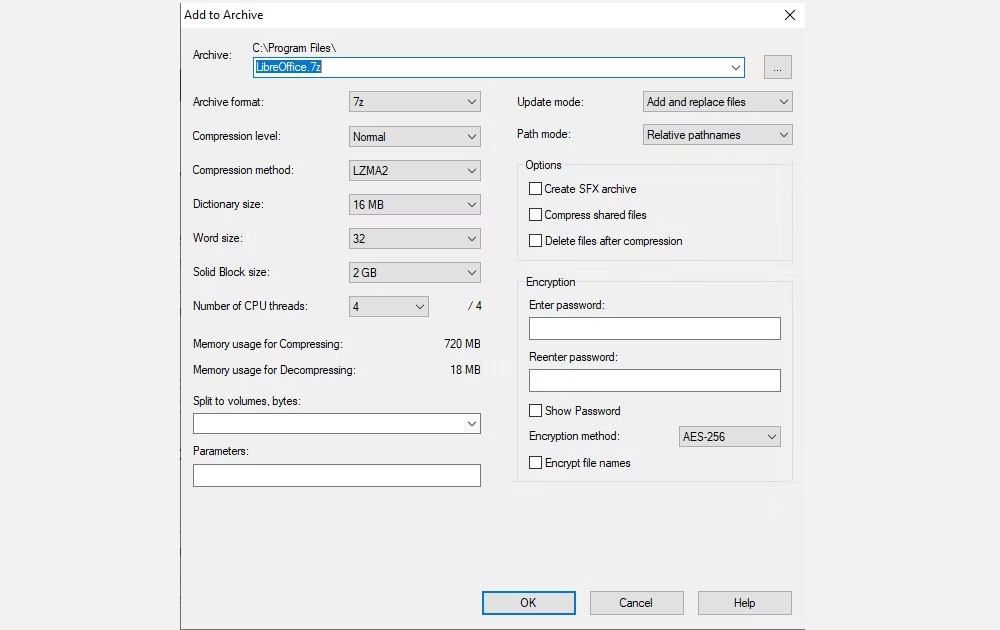
7-Zip을 사용하여 SFX 아카이브를 만드는 방법은 다음과 같습니다.
SFX 아카이브는 실제 설치 파일이 아니라는 점에 유의하세요. 추출된 파일을 지정된 대상 폴더에 저장하지 않습니다. Windows 레지스트리를 수정하지 않습니다. 게다가 이러한 프로그램은 설치 로그를 생성하지 않으며, 제거 애플리케이션에서 설치된 소프트웨어로 표시되지 않습니다. 실제로는 EXE 파일로 위장한 보관 파일입니다.
IExpress로 EXE 파일 만들기
IExpress는 Windows XP 이상 Windows 버전에 포함된 유틸리티입니다. 이 유틸리티에는 프런트엔드 그래픽 인터페이스(IExpress Wizard라고 함)가 제공되지만, 직접 작성한 SED(Self Extraction Directive) 파일을 사용하여 설치 파일을 만들 수도 있습니다.
위의 7-Zip과 마찬가지로 이 방법은 자동으로 압축이 풀리는 아카이브를 생성하지만 두 가지 주요 차이점이 있습니다. 첫째, 최종 사용자는 여러 페이지로 된 설치 마법사를 진행해야 하며, 둘째, 최종 사용자는 도구가 파일을 압축 해제할 대상 폴더를 지정할 수 있습니다.
IExpress를 사용하여 설치 프로그램 EXE를 만드는 방법은 다음과 같습니다.

몇 분 안에 패키지가 생성됩니다. IExpress에는 몇 가지 문제가 있습니다.
따라서 이 기사에서는 다른 대체 방법을 사용할 것을 권장합니다.
자주 묻는 질문
명령 프롬프트에서 EXE 파일을 실행하는 방법은?
Windows 검색창에 cmd를 입력한 다음 cd 경로이름을 입력하여 명령 프롬프트를 엽니다 . 올바른 폴더에 들어가면 start file_name.exe를 입력하여 파일을 실행합니다.
Minecraft EXE 파일은 어디에 있나요?
Minecraft Java 버전의 경우, 게임을 다운로드한 위치를 확인하세요. 위치를 찾을 수 없는 경우 Windows의 AppData 폴더를 사용하세요. macOS에서 EXE 파일을 찾으려면 Finder 창을 열고 ~/Library/Application Support/minecraft를 입력하세요.
.exe 파일은 바이러스인가요?
.exe 파일은 바이러스일 수 있지만 모든 파일이 그런 것은 아닙니다. 실제로 대부분의 .exe 파일은 사용하기에 안전하거나 Windows 시스템을 실행하는 데 필요합니다. 모든 것은 .exe 파일에 무엇이 들어 있는지에 따라 달라집니다. 기본적으로 .exe 파일은 기계 코드로 번역된(즉, 컴파일된) 프로그램입니다. 따라서 .exe 파일이 악성인지 아닌지는 그 안에 들어있는 코드에 따라 달라집니다.
가장 일반적인 .exe 파일은 PE(Portable Executable) 파일 형식을 따릅니다. "이식형 실행 파일"이라는 이름은 아키텍처에 구애받지 않고 형식에 구애받지 않는다는 사실을 나타냅니다. 즉, Windows 운영 체제의 32비트 및 64비트 버전에서 사용할 수 있습니다. 이 표준 형식에 따르면 실제 코드는 실행 파일의 .text 섹션에서 찾을 수 있습니다.
.exe 파일을 자동으로 실행할 수 있나요?
모든 실행 파일은 실행을 위한 트리거가 필요한데, 이는 사용자가 파일을 두 번 클릭하는 것일 수도 있지만, 예를 들어 Windows가 시작될 때 Windows 레지스트리에서 트리거를 실행할 수도 있습니다. 따라서 .exe 파일은 특정 위치에 복사본을 만든 다음 시작 레지스트리 키를 해당 위치로 지정하여 스스로 실행될 수 있습니다. 또는 시작 폴더 에 복사본이나 바로 가기를 놓아두면 Windows가 시작될 때 해당 폴더의 모든 파일이 실행됩니다.
하지만 다른 요인도 있습니다. 예를 들어, Windows에서 실행되는 자동 재생 및 자동 실행 옵션이 있는데, 예를 들어 USB 장치를 연결할 때 실행됩니다. 악성코드는 장치가 연결된 후 실행되는 장치의 펌웨어에 숨겨져 있을 수 있습니다. 따라서 주차장에서 찾은 USB나 선물로 받은 USB는 신뢰해서는 안 됩니다. 당신은 조직 내에서 다음 사이버 사고에 대한 책임을 지고 싶지 않을 겁니다. 그렇죠?
위에는 오늘날 가장 인기 있는 파일 형식 중 하나인 EXE 파일에 대한 기본 정보가 있습니다. Quantrimang.com에서 독자 여러분과 공유하고자 합니다!
이 글이 도움이 되길 바랍니다!
사이버 범죄자들은 종종 악성 EXE 파일을 사용하여 맬웨어, 랜섬웨어 또는 스파이웨어를 퍼뜨립니다. 따라서 기기를 감염으로부터 보호하려면 잠재적으로 유해한 파일을 인식하고 피할 수 있어야 합니다.
메모장을 사용하여 데이터를 * .exe 파일로 저장하는 방법
이 글에서는 하드 드라이브에 문제가 생겼을 때 다시 접근할 수 있는 방법을 안내해 드리겠습니다. 함께 따라 해 보세요!
AirPods는 언뜻 보기에 다른 무선 이어폰과 별반 다르지 않아 보입니다. 하지만 몇 가지 잘 알려지지 않은 기능이 발견되면서 모든 것이 달라졌습니다.
Apple은 iOS 26을 출시했습니다. 완전히 새로운 불투명 유리 디자인, 더욱 스마트해진 경험, 익숙한 앱의 개선 사항이 포함된 주요 업데이트입니다.
학생들은 학업을 위해 특정 유형의 노트북이 필요합니다. 선택한 전공 분야에서 뛰어난 성능을 발휘할 만큼 강력해야 할 뿐만 아니라, 하루 종일 휴대할 수 있을 만큼 작고 가벼워야 합니다.
Windows 10에 프린터를 추가하는 것은 간단하지만, 유선 장치의 경우와 무선 장치의 경우 프로세스가 다릅니다.
아시다시피 RAM은 컴퓨터에서 매우 중요한 하드웨어 부품으로, 데이터 처리를 위한 메모리 역할을 하며 노트북이나 PC의 속도를 결정하는 요소입니다. 아래 글에서는 WebTech360에서 Windows에서 소프트웨어를 사용하여 RAM 오류를 확인하는 몇 가지 방법을 소개합니다.
스마트 TV는 정말로 세상을 휩쓸었습니다. 이렇게 많은 뛰어난 기능과 인터넷 연결 덕분에 기술은 우리가 TV를 시청하는 방식을 바꾸어 놓았습니다.
냉장고는 가정에서 흔히 볼 수 있는 가전제품이다. 냉장고는 보통 2개의 칸으로 구성되어 있는데, 냉장실은 넓고 사용자가 열 때마다 자동으로 켜지는 조명이 있는 반면, 냉동실은 좁고 조명이 없습니다.
Wi-Fi 네트워크는 라우터, 대역폭, 간섭 외에도 여러 요인의 영향을 받지만 네트워크를 강화하는 몇 가지 스마트한 방법이 있습니다.
휴대폰에서 안정적인 iOS 16으로 돌아가려면 iOS 17을 제거하고 iOS 17에서 16으로 다운그레이드하는 기본 가이드는 다음과 같습니다.
요거트는 정말 좋은 음식이에요. 매일 요구르트를 먹는 것이 좋은가요? 매일 요구르트를 먹으면, 몸에 어떤 변화가 있을까요? 함께 알아보죠!
이 기사에서는 가장 영양가 있는 쌀 종류와 어떤 쌀을 선택하든 건강상의 이점을 극대화하는 방법에 대해 설명합니다.
수면 일정과 취침 루틴을 정하고, 알람 시계를 바꾸고, 식단을 조절하는 것은 더 나은 수면을 취하고 아침에 제때 일어나는 데 도움이 되는 몇 가지 방법입니다.
임대해 주세요! Landlord Sim은 iOS와 Android에서 플레이할 수 있는 모바일 시뮬레이션 게임입니다. 여러분은 아파트 단지의 집주인 역할을 하며 아파트 내부를 업그레이드하고 세입자가 입주할 수 있도록 준비하여 임대를 시작하게 됩니다.
욕실 타워 디펜스 Roblox 게임 코드를 받고 신나는 보상을 받으세요. 이들은 더 높은 데미지를 지닌 타워를 업그레이드하거나 잠금 해제하는 데 도움이 됩니다.















